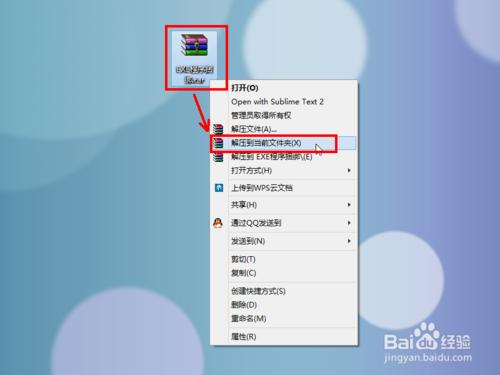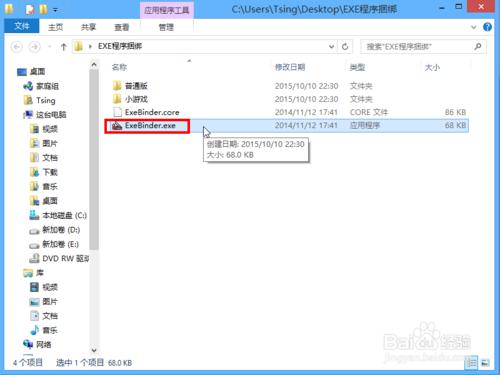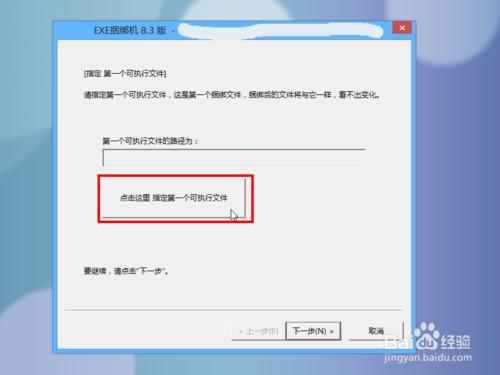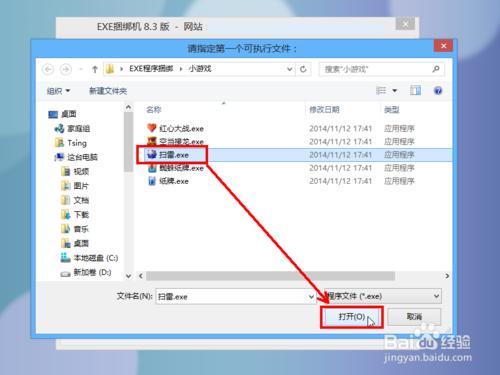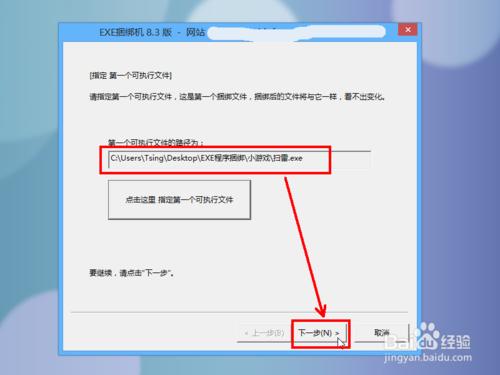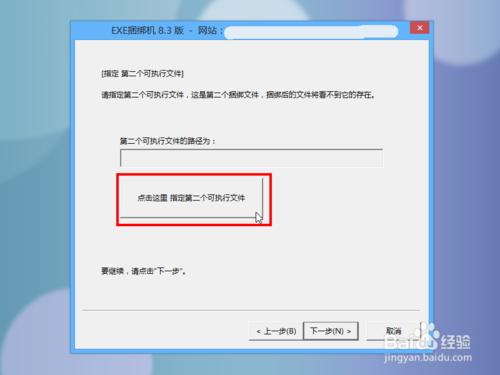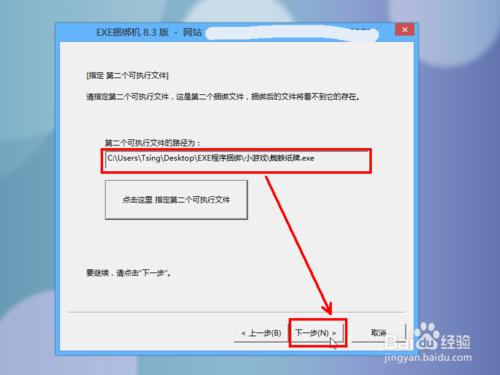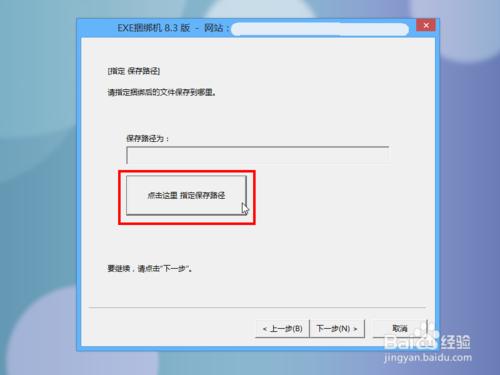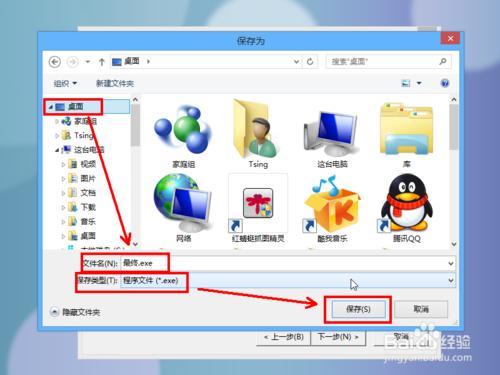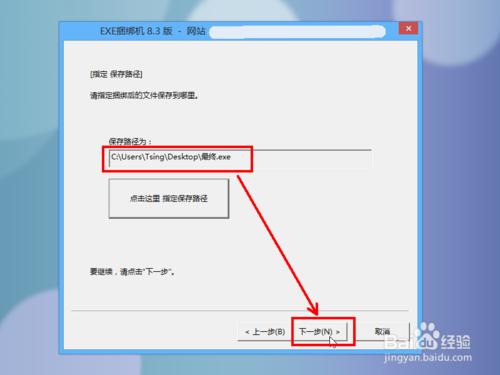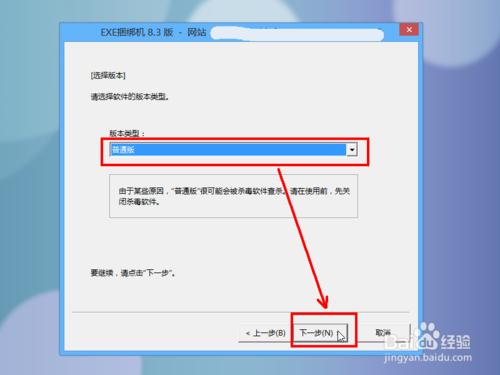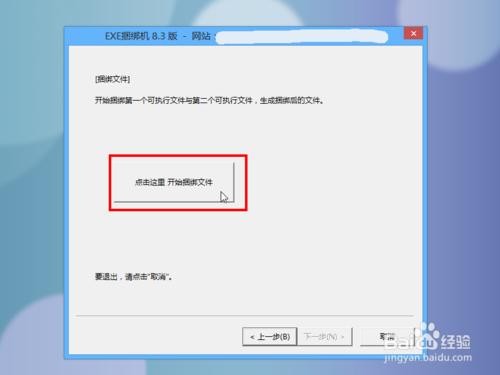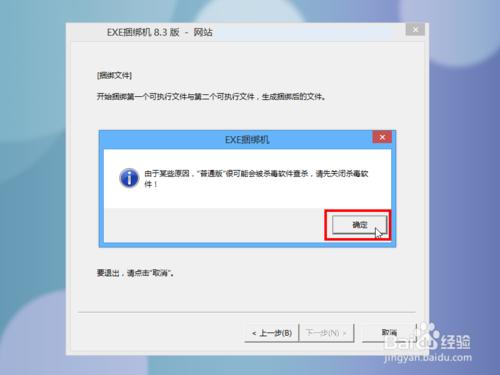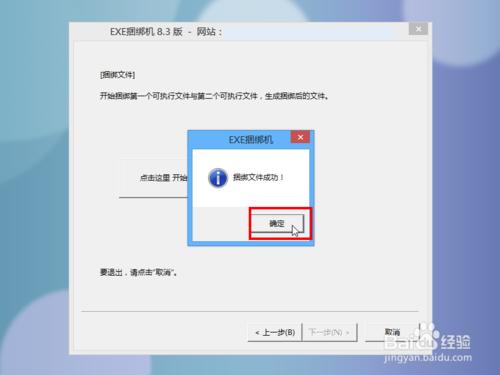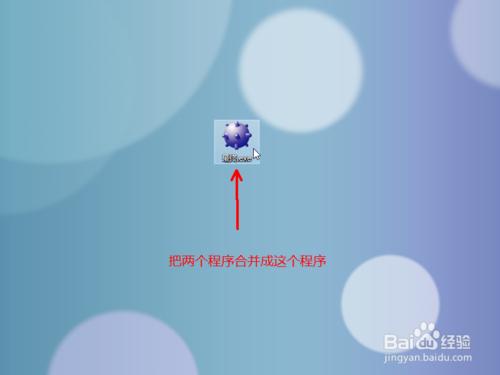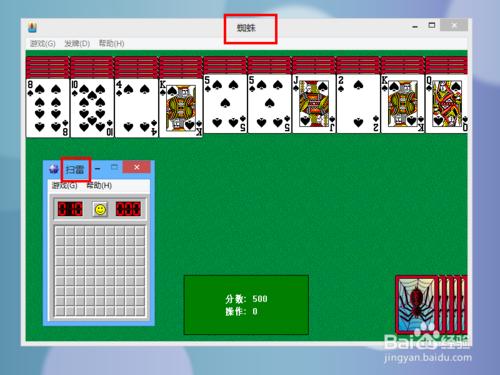有的時候我們需要將一個 EXE 程序(a.exe)捆綁在另一個 EXE 程序(b.exe)上,成為一個最終的 EXE 程序(c.exe),當打開 c.exe 的時候會同時打開 a.exe 和 b.exe 這兩個程序。那麼怎麼去實現呢?
工具/原料
ExeBinder
方法/步驟
首先下載 EXE 合併軟件,下載鏈接: 提取碼: futd。下載完成後得到一個壓縮包,直接解壓得到一個名為“EXE程序捆綁”的文件夾,打開可以看到一個“ExeBinder.exe”文件。
打開“ExeBinder.exe”文件,點擊“點擊這裡 指定第一個可執行文件”按鈕,添加一個 EXE 程序。要是手頭沒有合適的 EXE 程序,可以到當前文件夾下面的“小遊戲”子目錄下面尋找一個。
添加完成之後,可以在界面上看到第一個可執行程序的路徑,然後點擊“下一步”按鈕。
接著點擊“點擊這裡 指定第二個可執行文件”按鈕,添加另一個 EXE 程序,添加完成之後點擊“下一步”按鈕。
然後點擊“點擊這裡 指定保存路徑”按鈕,選一個保存路徑,填寫好最終程序的名字即可,完成後點擊“下一步”按鈕。
然後選擇版本類型,對於免費用戶,只能選擇“普通版”,這是默認的,不用動就行,之後點擊“下一步”按鈕。
最後點擊“點擊這裡 開始捆綁文件”按鈕,完成文件的捆綁,可能會提示“可能被殺毒軟件查殺 ”信息,直接忽略即可。
好了,我們的程序捆綁完成了,現在打開最終程序,可以看到同時打開了兩個程序界面,即成功完成了程序的合併。
注意事項
本經驗只是介紹這種 EXE 程序捆綁技術,希望大家不要用來做壞事哦!